电脑屏幕如何调整?
首页 » Windows » 电脑屏幕如何调整?
在我们身处的数字时代,了解如何根据自身需求和偏好调整电脑屏幕至关重要。无论您是需要增大字体以便于阅读,还是需要调整分辨率以获得更清晰的图像,了解如何调整屏幕对于任何电脑用户来说都是一项关键技能。本指南将介绍一些实用的技巧和窍门,帮助您调整电脑屏幕,提升用户体验。
如何返回正常屏幕?
如果您一直在调整显示设置并发现其外观奇怪,请不要担心,您可以轻松将其恢复正常!
步骤1: 右键单击计算机桌面上的任意位置。
步骤2: 选择“显示设置”。
步骤3: 查找“屏幕分辨率”选项并确保其设置为设备的推荐值。
步骤4: 单击“应用”,然后单击“确定”。
就这样!你的屏幕应该恢复正常了。如果由于某种原因屏幕无法正常工作,你可能需要在线寻求帮助或联系电脑技术人员来解决问题。
如何让屏幕适合显示器?
如果你的电脑屏幕与显示器尺寸不匹配,工作起来会非常不顺畅。不过,你可以采取一些简单的步骤来解决这个问题。
1.更改屏幕分辨率: 要调整显示器的显示效果,您必须在计算机设置中更改屏幕分辨率。操作方法是:右键单击桌面,然后选择“显示设置”。然后,您可以调整屏幕分辨率以适应您的显示器尺寸。
修复驱动程序在 Windows 中检测到驱动程序错误2.调整刷新率: 除了更改屏幕分辨率外,您可能还需要调整刷新率。如果刷新率太低,屏幕可能会闪烁,无法正确适应显示器。要更改刷新率,请转到显示设置并选择“高级设置”。然后,您可以调整刷新率以适合您的显示器。
3.更新显卡驱动: 如果您的显卡不是最新版本,您可能无法正确调整显示器的显示效果。要更新显卡驱动程序,请访问制造商的网站并下载最新版本。然后,在电脑上安装驱动程序并重新启动。
4、恢复出厂设置: 如果其他方法都失败了,你可能需要将显示器恢复出厂设置。这会清除你之前的所有自定义设置,但也可能解决屏幕尺寸不合适的问题。
无论您需要更改屏幕分辨率、调整刷新率、更新显卡驱动程序还是将系统重置为出厂设置,我们都能为您提供解决方案。
如何使用键盘调整我的电脑屏幕?
使用电脑时,最重要的事情之一就是拥有一个能够适应我们需求的屏幕。有时,屏幕上元素的分辨率或位置可能会让我们感到不舒服,从而影响我们的操作。因此,了解如何使用键盘调整电脑屏幕非常重要。
如何修复从 Outlook 发送电子邮件时出现的 Winmail DAT 问题?首先,您需要了解调整电脑显示屏的方法有很多种。一种方法是通过控制面板中的显示设置。但是,如果您想快速调整屏幕,而又不想访问不同的选项,可以使用键盘。
首先,按下“Ctrl”键和“+”键来增大屏幕尺寸,或者按下“Ctrl”键和“-”键来减小屏幕尺寸。这样,您就可以快速轻松地调整屏幕尺寸。
您还可以进行另一项调整,即更改屏幕方向。为此,请同时按下“Ctrl”和“Alt”键,然后按与所需方向对应的箭头键(例如,按向上箭头键可将屏幕置于纵向模式)。
请记住,您可以使用“Ctrl”和“+”或“-”键来更改屏幕大小,使用“Ctrl”、“Alt”和箭头键来更改屏幕方向。